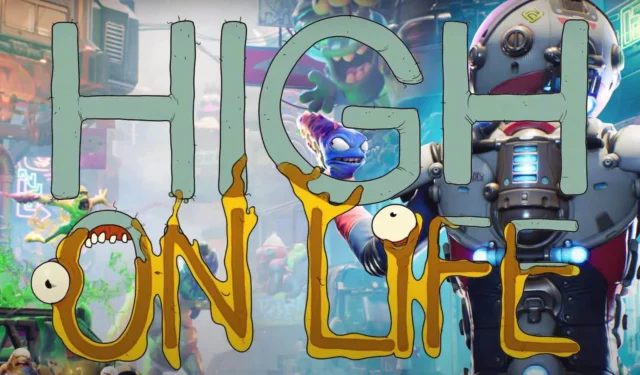
High On Life: Отстраняване на сривове в Windows
Наскоро пуснатата игра High On Life привлече вниманието на много любители на игрите. Този шутър от първо лице се отличава със своя увлекателен сюжет, уникален дизайн на героите и здравословна доза хумор. Въпреки популярността му обаче, геймърите изразиха разочарование по отношение на проблеми с производителността, включително забавяне, сривове и проблеми, особено на Windows системи. Ако сте сред тези, които изпитват тези трудности, не се притеснявайте – решенията са под ръка.
Често срещани причини за сривове в High On Life
Изживяването на прекъсвания, докато сте погълнати от играта, може да бъде разочароващо. За да се справите ефективно с тези проблеми, е изключително важно да идентифицирате често срещаните причини зад тях:
- Остарели или повредени графични драйвери.
- Системна несъвместимост.
- Недостатъчно RAM или процесорни ресурси.
- Остарели версии на игра или операционна система.
- Множество фонови приложения, консумиращи ресурси.
Как да разрешите сривове в High On Life на Windows
Идентифицирането на потенциални несъвместимости може да доведе до ефективно решаване на проблеми. По-долу са дадени няколко метода за отстраняване на неизправности, за да подобрите вашето игрово изживяване:
1. Осигурете адекватни системни спецификации
Безпроблемната работа на High On Life изисква подходящи системни спецификации. Недостатъчният хардуер може да доведе до чести сривове или забавяне. Ето минималните изисквания, необходими за оптимална работа:
- Операционна система: Windows 10/11 (64-bit)
- RAM: минимум 8 GB
- Съхранение: 50 – 70 GB свободно пространство
- Процесор: Intel(R) Core(TM) i5-6402p @ 2,80 GHz (4 CPU) или AMD Ryzen 5 2600 (3,4 GHz)
- Графична карта: NVIDIA GeForce GTX 1060 (3GB) или AMD Radeon R9 290x (4GB)
- DirectX: Версия 11
2. Рестартирайте вашата Windows система
Просто, но ефективно решение е да рестартирате компютъра си. Този процес може да подобри производителността чрез изчистване на RAM, разрешаване на незначителни проблеми и оптимизиране на функционалността на системата. Ако се сблъскате с проблеми, опитайте да рестартирате машината си, преди да приложите разширени корекции.
3. Актуализирайте своя графичен драйвер
Остарелите или повредени графични драйвери могат да доведат до сривове на играта. Редовните актуализации са необходими не само за High On Life, но и за оптимална производителност във всички игри. За да актуализирате вашия графичен драйвер:
- Натиснете Windows и потърсете Device Manager .
- Разгънете секцията Display Adapters .
- Щракнете с десния бутон върху вашия графичен драйвер и изберете Актуализиране на драйвера .
- Изберете Търсене автоматично за актуализиран софтуер на драйвера .
- Следвайте подканите на екрана, за да завършите актуализацията.
4. Деактивирайте програмите за наслагване
Приложенията за наслагване консумират жизненоважни системни ресурси. Деактивирането им може значително да подобри производителността. Ето как да управлявате наслагванията:
Управление на Steam Overlay
- Отворете Steam и отидете до вашата библиотека .
- Щракнете с десния бутон върху High On Life и изберете Properties .
- В раздела Общи махнете отметката от Активиране на наслагването на Steam по време на игра .
Активирайте Xbox Game Mode
- Натиснете Windows , след което отидете на Настройки > Игри .
- Изберете Game Mode и го включете.
Деактивирайте наслагването на Nvidia GeForce Experience
- Отворете Nvidia GeForce Experience и щракнете върху Настройки .
- Намерете Общи и изключете наслагването в играта .
5. Прекратете ненужните фонови задачи
Много приложения работят във фонов режим, като консумират системни ресурси. За да освободите ресурси за High On Life:
- Натиснете Windows и потърсете Task Manager (или използвайте Ctrl + Shift + Esc ).
- Идентифицирайте ресурсоемки приложения и щракнете с десния бутон върху тях, за да прекратите задачата .
6. Проверете файловете на играта
Повредата във файловете на играта може драстично да повлияе на играта. Проверете целостта на вашите файлове с игри чрез Steam:
- Отворете Steam , отидете във вашата библиотека .
- Щракнете с десния бутон върху High On Life и изберете Properties .
- Отидете до раздела Локални файлове и щракнете върху Проверка на целостта на файловете на играта .
7. Временно деактивирайте функциите за сигурност
Въпреки че защитата от вируси е от съществено значение, тя може да попречи на работата на играта. Временното деактивиране на тези функции може да подобри условията за игра:
Деактивирайте защитната стена
- Отидете в Windows , отворете Настройки > Поверителност и сигурност .
- Щракнете върху Защита на Windows и изберете Защитна стена и мрежова защита .
- Изберете Частна мрежа и изключете защитната стена на Windows Defender .
Деактивирайте защитата от заплахи
- Влезте в Windows и отидете на Настройки > Поверителност и сигурност .
- Изберете Защита на Windows и щракнете върху Защита от вируси и заплахи .
- Изберете Управление на настройките и деактивирайте превключвателя Защита в реално време .
8. Актуализирайте вашата Windows система
Редовните актуализации на системата гарантират съвместимост и производителност. За да актуализирате своя Windows:
- Натиснете Windows , отидете на Settings > Windows Update .
- Кликнете върху Проверка за актуализации, за да изтеглите и инсталирате всички налични актуализации.
Заключение
Като следвате тези приложими стъпки, можете ефективно да отстраните и разрешите проблеми със сривове в High On Life на Windows. Уверете се, че вашата система отговаря на необходимите спецификации и че както играта, така и вашата операционна система се поддържат актуални. Ако проблемите продължават, моля, оставете коментар по-долу за допълнителна помощ.


Вашият коментар